
オフィシャルオンラインストアで「VIRTUSIZE」がご利用頂けるようになりました。
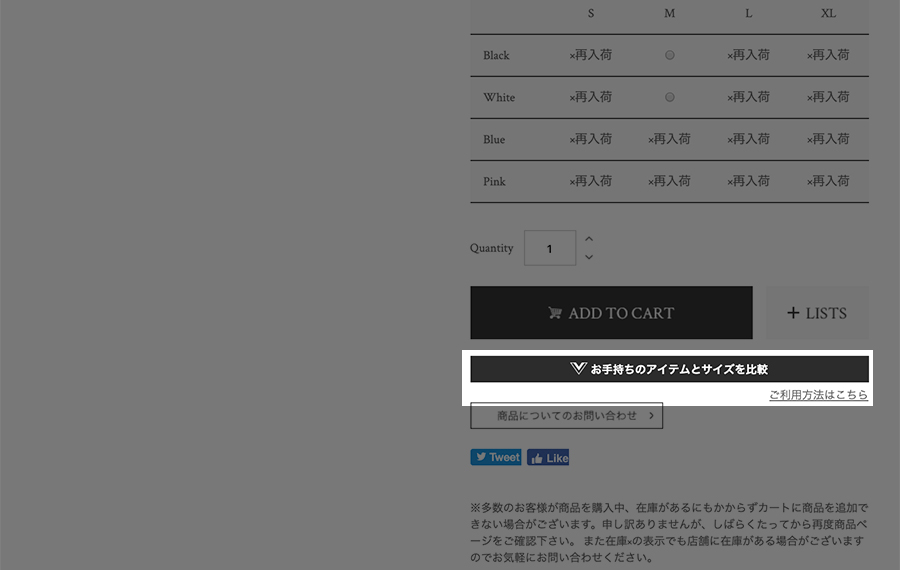 ECサイトにあるVirtusizeの「お手持ちのアイテムとサイズを比較」ボタン。 これが過去にご購入頂いたアイテム(他のショップでVirtusizeを使ってご購入されたアイテムも含む)とサイズの比較が出来るボタンです。
ECサイトにあるVirtusizeの「お手持ちのアイテムとサイズを比較」ボタン。 これが過去にご購入頂いたアイテム(他のショップでVirtusizeを使ってご購入されたアイテムも含む)とサイズの比較が出来るボタンです。
もちろんお手持ちのアイテムのサイズを登録して比較することもできます。
使い方は簡単です。
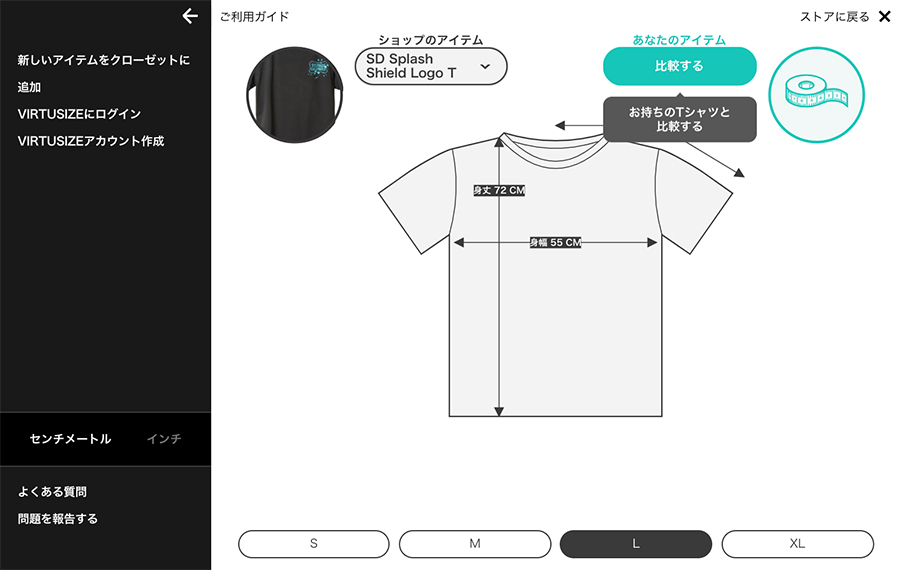 1. Virtusizeを立ち上げる
1. Virtusizeを立ち上げる
商品詳細ページに設置してある「お手持ちのアイテムとサイズを比較」ボタンを押すと、Virtusizeが立ち上がり、閲覧しているアイテムの画像とイラストが表示されます。
2. 比較するアイテムを選択、追加する
比較を行うには、ご購入履歴から選ぶ方法と、お手持ちのアイテムを測って登録、比較する方法があります。
a. ご購入履歴と比較
Virtusizeを導入している全てのストアの購入履歴と、サイズを比較することができます。購入履歴をお持ちの場合は、「サイズをチェック」のボタンをクリックするだけで比較ができます。
b. お手持ちのアイテムを計って比較
まだ購入履歴のないお客様には、Virtusizeの使い方が案内されます。「早速始める」ボタンを押した後、右上の登録メニューから採寸を始めましょう。
サイズを比較したいご自身の服とメジャーを用意します。
1. まず、名前の入力欄にお客様のアイテムの名前を入力します。
2. 入力ガイドに沿って寸法を測り、入力欄にサイズ情報を入力します。
3. 入力が終わったら「完了」ボタンを押します。
*「オプション寸法を追加」を押して、より細かいサイズを入力すると、比較精度が高まります。
3. Online Storeのアイテムと、ご自身のアイテムのサイズを比較。
Virtusizeのウィンドウ中央に、Online Storeでお選び頂いたアイテムとご自身のアイテムが重なって表示されます。 長さや幅の差を見ながら、画面下のメニューでOnline Storeのアイテムのサイズを切り替えて、どのサイズがお好みのサイズがお選びください。
画面左上のメニューバーを開き「マイクローゼット」をクリックすると、お客様の購入履歴や採寸したアイテムが表示されます。「編集」メニューから、アイテムの情報を編集することができます。
右上のアイテム名をクリックすると、お客様の購入履歴や採寸したアイテムが表示されます。「編集」や「削除」ボタンから、マイクローゼットの情報をカスタマイズすることができます。

b. Online Storeのアイテムをマイクローゼットに追加
ストアのアイテムをマイクローゼットに追加すれば、ストアで見ているアイテム同士を比較することもできます。左上のストアのアイテムをクリックし、「クローゼットに追加」を選択すると、マイクローゼットに登録されます。
5. Virtusizeアカウントの登録とログイン
Virtusizeアカウントを登録すると、マイクローゼットの中に登録されている内容を他のパソコンやスマートフォンからも呼び出せます。画面左上のメニューボタンからアカウントの登録が可能です。
登録には、Facebookアカウントかメールアドレスをご利用ください。
次回ご利用の際は、画面左上のメニューバーを開き、メールアドレス・パスワードを入力するかFacebookボタンを選択してログインしてください。
6. ヘルプ
Virtusizeの利用方法や、よくあるご質問をご覧頂くには、画面左上のメニューボタンから「ヘルプ」を選択してください。